2020. 6. 8. 06:30ㆍOracle Cloud
Contents
* 해당 내용은 오라클 제품을 다루고 있지만 이는 개인적인 테스트 결과이며, 오라클 공식 문서는 아님을 미리 밝힙니다.
여기서는 WORDPRESS 설치를 위한 DB작업을 소개할 예정입니다.
제가 DB활용법을 소개 할 정도가 아니어서 여기에서는 WORDPRESS 설치시 필요한 DB생성에 대해서만 소개 할 예정입니다.
A. SSH(PuTTY로 접속한 상황)에서 DB 만들기
B. phpMyAdmin에서 DB만들기
우선 PuTTY에서 SSH로 접속한 상황에서 DB를 만들어 보겠습니다.
13-1-1. 우선 MariaDB에 접속을 해보겠습니다.
명령창에 mysql --user=root mysql -p 를 입력합니다. 그리고 8. MariaDB 설치하기 에서 만들었던 DB 암호를 입력하여 로그인 합니다.
ubuntu@wordpress:~$ mysql --user=root mysql -p
Enter password:
Reading table information for completion of table and column names
You can turn off this feature to get a quicker startup with -A
Welcome to the MariaDB monitor. Commands end with ; or \g.
Your MariaDB connection id is 76
Server version: 10.4.13-MariaDB-1:10.4.13+maria~bionic-log mariadb.org binary distribution
Copyright (c) 2000, 2018, Oracle, MariaDB Corporation Ab and others.
Type 'help;' or '\h' for help. Type '\c' to clear the current input statement.
MariaDB [mysql]>13-1-2. 우선 현재 생성되어 있는 DB 상활을 확인해 보겠습니다.
명령창에 SHOW DATABASES; 를 넣어보겠습니다.
MariaDB [mysql]> SHOW DATABASES;
+--------------------+
| Database |
+--------------------+
| information_schema |
| mysql |
| performance_schema |
| phpmyadmin |
+--------------------+
4 rows in set (0.000 sec)
13-1-3. 신규 DB를 생성해 보겠습니다.
명령창에 CREATE DATABASE DB명; 를 입력합니다. 여기서 DB명은 itreport_wordpress로 하겠습니다.
MariaDB [mysql]> CREATE DATABASE itreport_wordpress;
Query OK, 1 row affected (0.001 sec)
13-1-4. DB가 제대로 생성되었는지 확인해 보겠습니다.
명령창에 SHOW DATABASES; 를 넣어보겠습니다.
MariaDB [mysql]> SHOW DATABASES;
+--------------------+
| Database |
+--------------------+
| information_schema |
| itreport_wordpress |
| mysql |
| performance_schema |
| phpmyadmin |
+--------------------+
5 rows in set (0.000 sec)이렇게 itreport_wordpress가 생성된 것을 확인 할 수 있습니다.
나중에 Wordpress 생성시 DB명은 방금 만든 DB명(여기서는 'itreport_wordpress')을 넣으시면 됩니다.
이번에는 phpMyAdmin에서 생성을 해 보겠습니다.
13-2-1. 우선 phpMyAdmin에 접속합니다.
지난번 9. phpMyAdmin 설치하기 에서 만들었을 때 http://도메인 또는 IP/testpagedb 로 만들었습니다.
사용자명에 root / 암호는 8. MariaDB 설치하기 에서 만들었던 DB 암호를 입력하여 로그인 합니다.
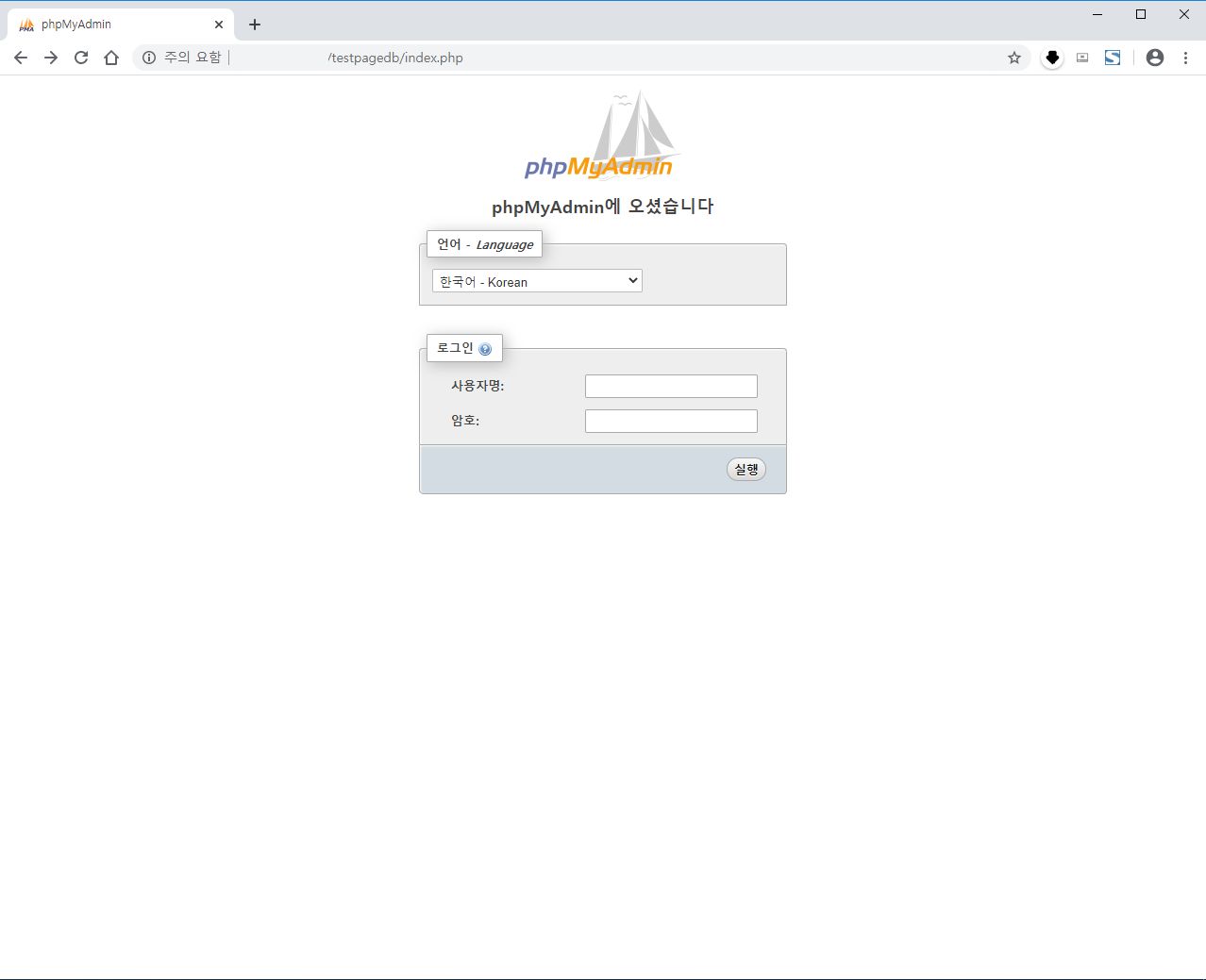
13-2-2. phpMyAdmin에 접속하였으면 데이터베이스를 눌러봅니다.
phpMyAdmin 화면에서 오른쪽 데이터베이스를 누르시거나 또는 왼쪽 메뉴에서 '새로운' 이라고 되어 있는 테이블을 누릅니다.

13-2-3. 현재 생성되어 있는 DB 상활을 확인해 보겠습니다.
아까 PuTTY에서 생성하였던 itreport_wordpress가 생성되어 있는 것을 확인할 수 있습니다.
데이터정렬방식은 utf8mb4_unicode_ci라고 8. MariaDB 설치하기 에서 만들때 환경 설정했던 형태로 utf8mb4로적용되어있는것을확인할수있습니다.
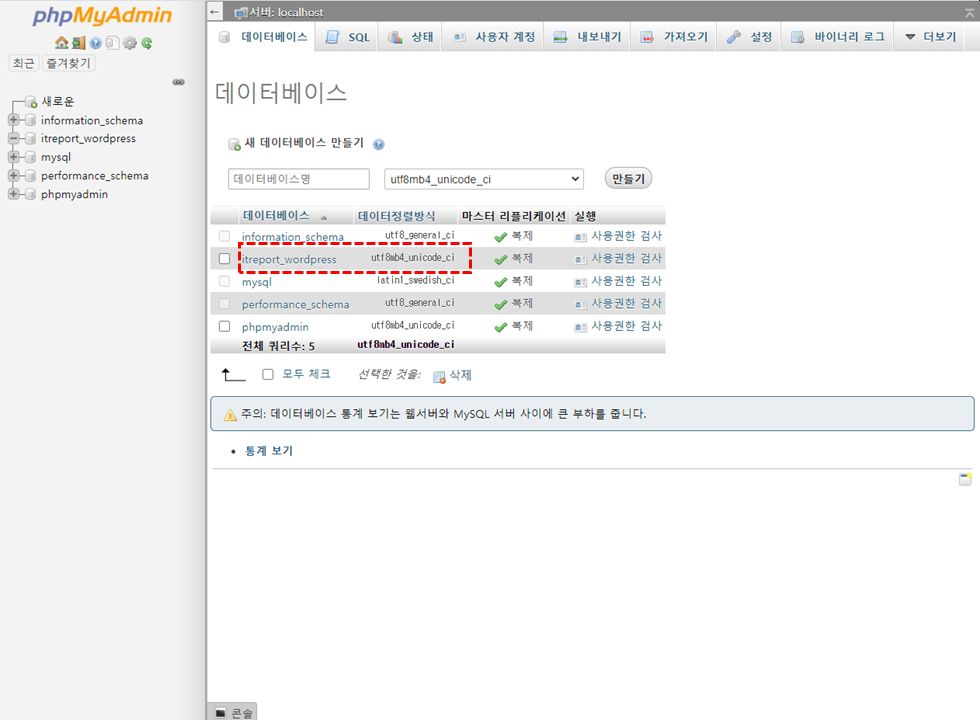
13-2-4. 그럼 phpMyAdmin에서도 생성을 해 보겠습니다.
화면에서 데이터베이스명이라고 되어 있는 부분에 원하는 DB명을 넣고 오른쪽 만들기 버튼을 누릅니다.
여기서는 itreport_db라고 넣어보겠습니다.
이때 데이터베이스명 오른쪽에 utf8mb4_unicode_ci로 되어 있는지 꼭 확인하시기 바랍니다.
해당 부분 문제로 향후 변경 시 글자가 깨지는 등의 문제가 생길 수 있습니다.
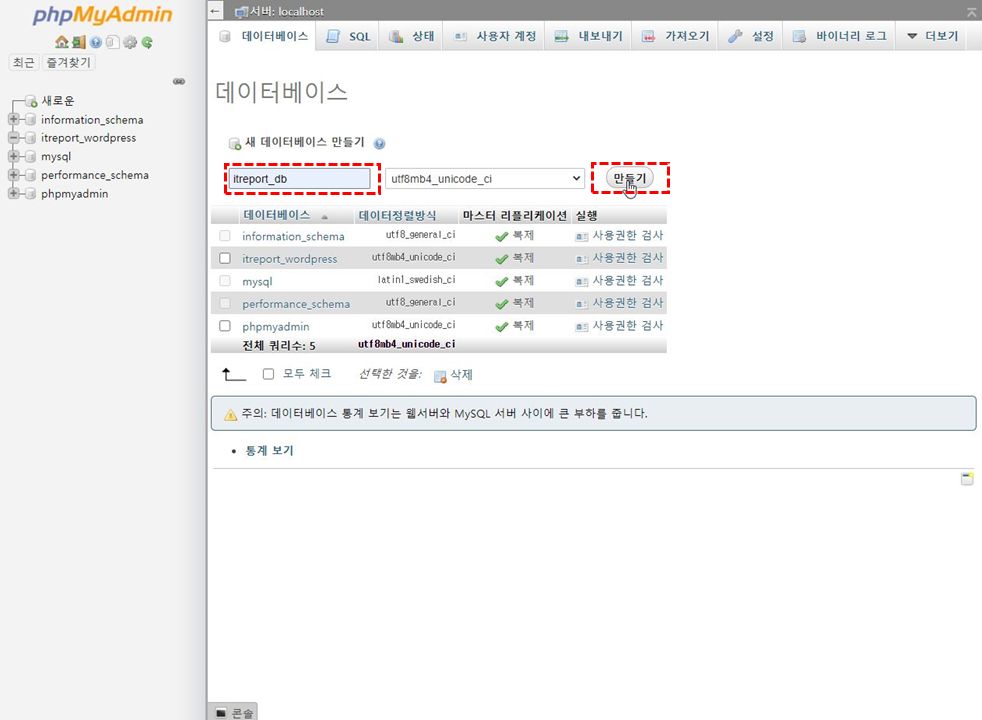
13-2-5. 만들기를 누르고 바로 DB가 생성된 것을 확인할 수 있습니다.

13-2-6. PuTTY에서도 확인해보시면 DB가 생성된 것을 확인하실 수 있습니다.
mysql(MariaDB)에 접속을 하겠습니다.
명령창에서 mysql --user=root mysql -p를 입력하시어 로그인하시고 난 후 show databases; 를 입력하시면 DB가 생성된 것을 확인할 수 있습니다.
ubuntu@wordpress:~$ mysql --user=root mysql -p
Enter password:
Reading table information for completion of table and column names
You can turn off this feature to get a quicker startup with -A
Welcome to the MariaDB monitor. Commands end with ; or \g.
Your MariaDB connection id is 76
Server version: 10.4.13-MariaDB-1:10.4.13+maria~bionic-log mariadb.org binary distribution
Copyright (c) 2000, 2018, Oracle, MariaDB Corporation Ab and others.
Type 'help;' or '\h' for help. Type '\c' to clear the current input statement.
MariaDB [mysql]> SHOW DATABASES;
+--------------------+
| Database |
+--------------------+
| information_schema |
| itreport_db |
| itreport_wordpress |
| mysql |
| performance_schema |
| phpmyadmin |
+--------------------+
6 rows in set (0.000 sec)
PuTTY에서 DB를 생성하셔도 되며 phpMyAdmin에서 DB를 생성하셔도 됩니다.
보통 설치시에는 계속 SSH로 접속한 상황이기에 SSH 상에서 생성하고 진행하는 경우가 많을 것입니다.
이제 다음으로 wordpress를 설치해 보겠습니다. ^____^
Contents
* 해당 내용은 오라클 제품을 다루고 있지만 이는 개인적인 테스트 결과이며, 오라클 공식 문서는 아님을 미리 밝힙니다.
'Oracle Cloud' 카테고리의 다른 글
| 15. 오라클 클라우드에서 우분투 LEMP - Wordpress 설치 후 서버 및 Wordpress 환경 설정하기 (14) | 2020.06.10 |
|---|---|
| 14. 오라클 클라우드에서 우분투 LEMP - Wordpress 설치하기 (1) | 2020.06.09 |
| 오라클 클라우드 - Cloud Shell을 이용하여 PuTTY 없이 접속하기 (4) | 2020.06.07 |
| 12. 오라클 클라우드에서 우분투 LEMP - HTTPS 적용을 위한 SSL 인증서 발급받기 (24) | 2020.06.07 |
| 오라클 클라우드 - Ubuntu에서 root 계정으로 SSH 접속 방법 (11) | 2020.06.06 |